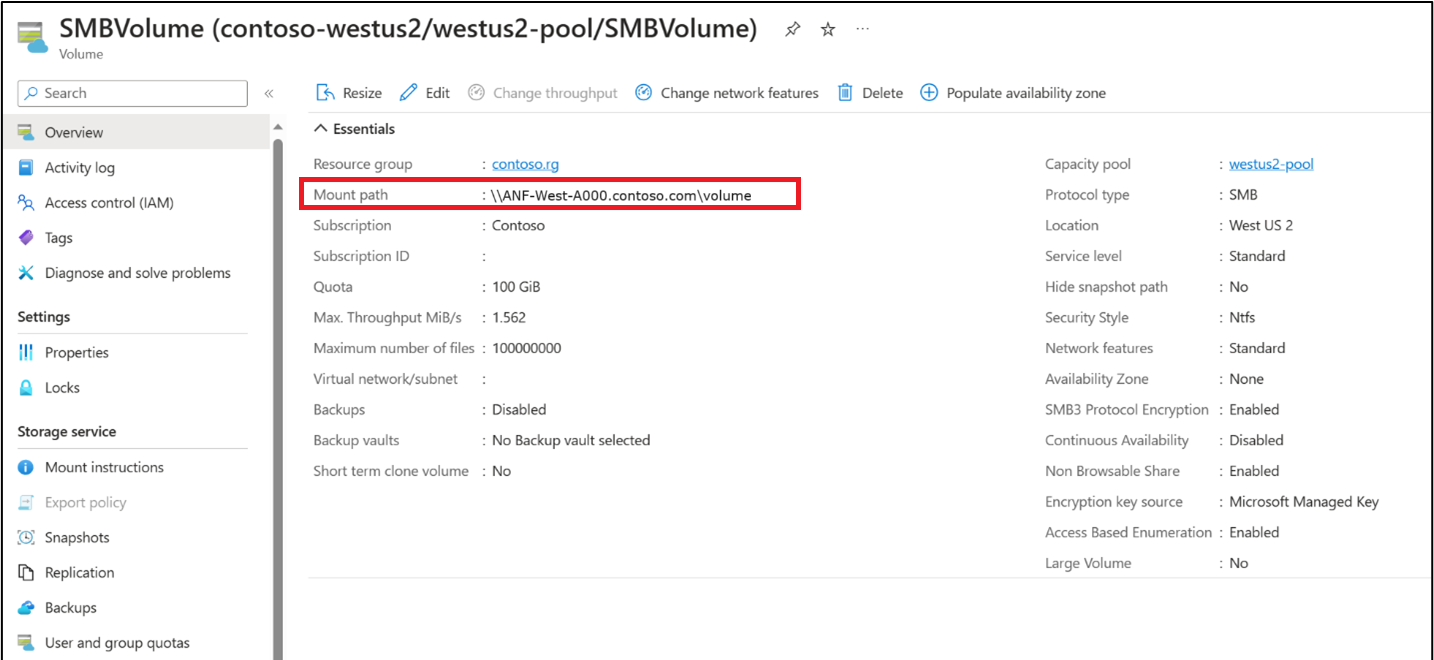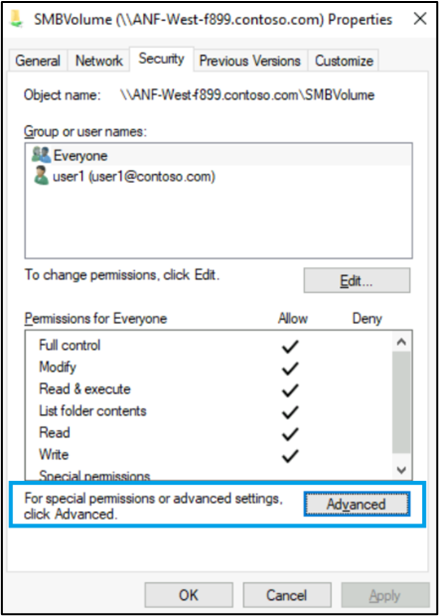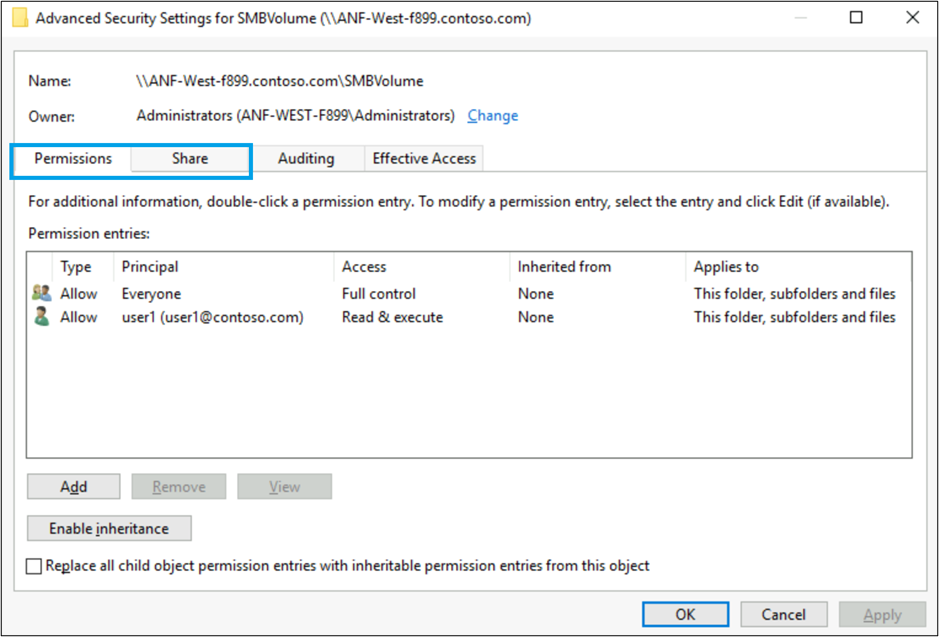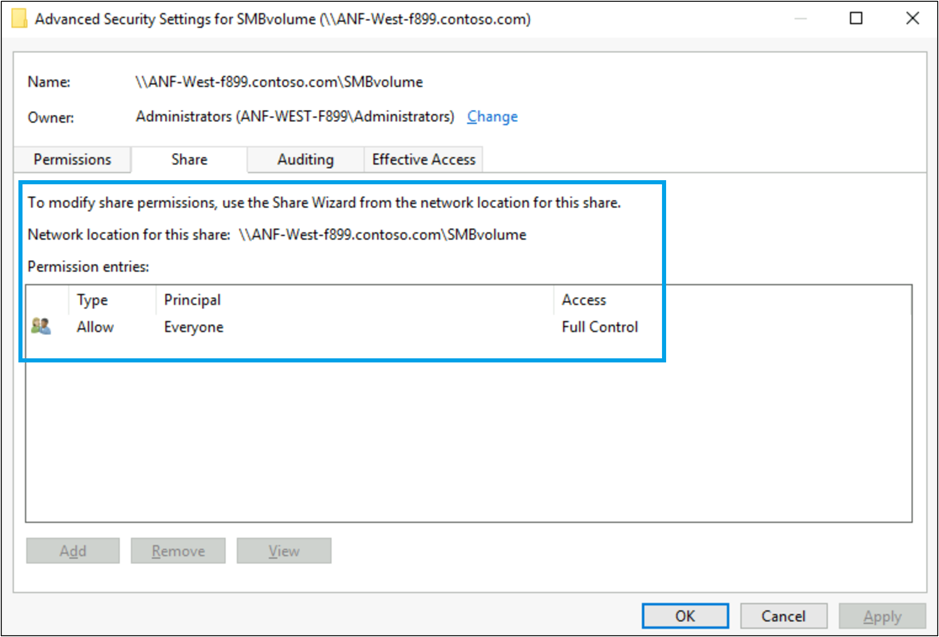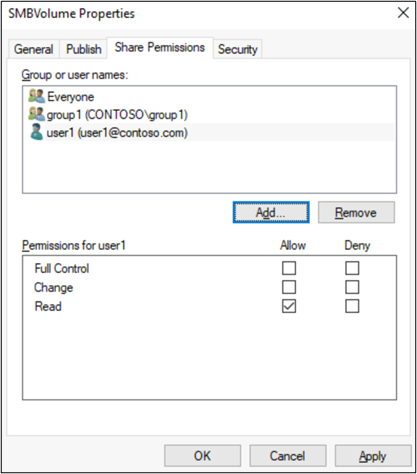Správa seznamů ACL sdílených složek SMB ve službě Azure NetApp Files
Sdílené složky SMB můžou řídit přístup k uživatelům a skupinám v doméně služby Active Directory a přistupovat ke sdílené složce a také řídit úrovně přístupu. První úroveň oprávnění, která se vyhodnocují, jsou seznamy řízení přístupu (ACL).
Existují dva způsoby zobrazení nastavení sdílení:
V nastavení Upřesňující oprávnění
S konzolou Microsoft Management Console (MMC)
Požadavky
Musíte mít cestu k připojení. To můžete načíst na webu Azure Portal tak, že přejdete do nabídky Přehled svazku, pro který chcete nakonfigurovat sdílené seznamy ACL. Identifikujte cestu připojení.
Zobrazení seznamů ACL sdílené složky SMB s pokročilými oprávněními
Pokročilá oprávnění pro soubory, složky a sdílené složky ve svazku Azure NetApp File můžou být přístupná tak, že kliknete pravým tlačítkem na sdílenou složku Azure NetApp Files na nejvyšší úrovni cesty UNC (například \\Azure.NetApp.Files\) nebo v zobrazení Průzkumníka Windows při přechodu na samotnou sdílenou složku (například \\Azure.NetApp.Files\sharename).
Poznámka:
Seznamy ACL sdílené složky SMB můžete zobrazit jenom v nastavení Rozšířených oprávnění .
V Průzkumníku Windows otevřete svazek pomocí cesty připojení. Klikněte pravým tlačítkem na svazek a vyberte Vlastnosti. Přepněte na kartu Zabezpečení a pak vyberte Upřesnit.
V novém okně, které se zobrazí, přepněte na kartu Sdílet a zobrazte seznamy ACL na úrovni sdílené složky. Seznamy ACL na úrovni sdílené složky nelze upravovat.
Poznámka:
Azure NetApp Files nepodporuje seznamy ACL auditu windows. Služba Azure NetApp Files ignoruje všechny seznamy ACL auditu použité u souborů nebo adresářů hostovaných ve svazcích Azure NetApp Files.
Úprava seznamů ACL na úrovni sdílených složek pomocí konzoly Microsoft Management Console
Seznamy ACL sdílené složky ve službě Azure NetApp Files můžete upravovat pouze pomocí konzoly MMC (Microsoft Management Console).
Pokud chcete upravit seznamy ACL na úrovni sdílené složky v Azure NetApp Files, otevřete konzolu MMC pro správu počítače z Správce serveru ve Windows. Odtud vyberte nabídku Nástroje a pak Správa počítače.
V okně Správa počítače klikněte pravým tlačítkem myši Na správu počítače (místní) a vyberte Připojení do jiného počítače.
Do pole Jiný počítač zadejte plně kvalifikovaný název domény (FQDN).
Plně kvalifikovaný název domény pochází z cesty připojení, kterou jste získali v požadavcích. Pokud je
\\ANF-West-f899.contoso.com\SMBVolumenapříklad cesta k připojení , zadejteANF-West-f899.contoso.comjako plně kvalifikovaný název domény.Po připojení rozbalte systémové nástroje a pak vyberte Sdílené složky>.
Pokud chcete spravovat oprávnění ke sdílené složce, klikněte pravým tlačítkem myši na název sdílené složky, kterou chcete upravit ze seznamu, a vyberte Vlastnosti.
Podle potřeby přidejte, odeberte nebo upravte seznamy ACL sdílené složky.